idea如何配置运行go语言的环境
idea如何配置运行go语言的环境
这篇文章主要介绍“idea如何配置运行go语言的环境”,在日常操作中,相信很多人在idea如何配置运行go语言的环境问题上存在疑惑,小编查阅了各式资料,整理出简单好用的操作方法,希望对大家解答”idea如何配置运行go语言的环境”的疑惑有所帮助!接下来,请跟着小编一起来学习吧!
方法:1、下载并安装go语言;2、配置go的环境变量;3、打开idea,选择“File”-“settings”-“Plugins”,搜索go,点击“install”,重启;4、创建project,选择go,配置GOROO和GOPATH即可。
本教程操作环境:windows10系统、GO 1.11.2、Dell G3电脑。
一开始肯定要有go语言的设置环境
这里我选择的是红框内的,然后选择你要的路径,下载安装即可。
配置环境变量
右击此电脑,选择高级系统设置,选择环境变量,双击环境变量中的Path,填写你的go语言路径,如图:
cmd,后运行 go version,不报错,说明成功
配置idea
选择File-》settings-》Plugins-》搜索go,然后install,重启之后
创建project,选择go,
然后在File->settings就会在Languages&Frameworks中看到Go
然后配置GOROO和GOPATH,如图
然后大功告成!
测试
packagemainimport"fmt"funcadd(aint,bint)int{varsumint=a+breturnsum}funcmain(){fmt.Print("helloworld!!",add(100,299))}
到此,关于“idea如何配置运行go语言的环境”的学习就结束了,希望能够解决大家的疑惑。理论与实践的搭配能更好的帮助大家学习,快去试试吧!若想继续学习更多相关知识,请继续关注恰卡编程网网站,小编会继续努力为大家带来更多实用的文章!
推荐阅读
-
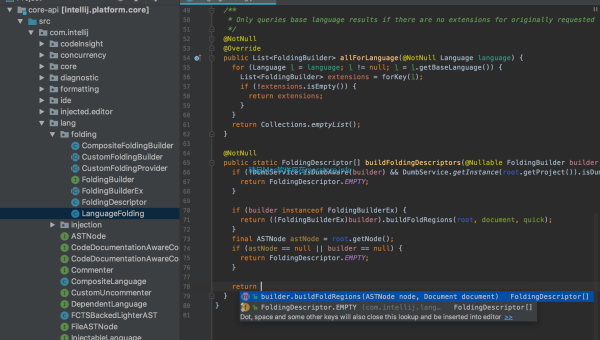
IntelliJ IDEA 调试神器:如何用断点 + 表达式监控快速定位 Java 代码 Bug?
-
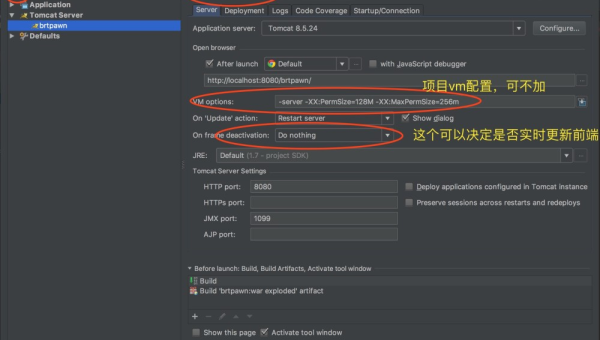
IntelliJ IDEA 插件开发:如何为 Java 项目打造专属代码检查工具?
-
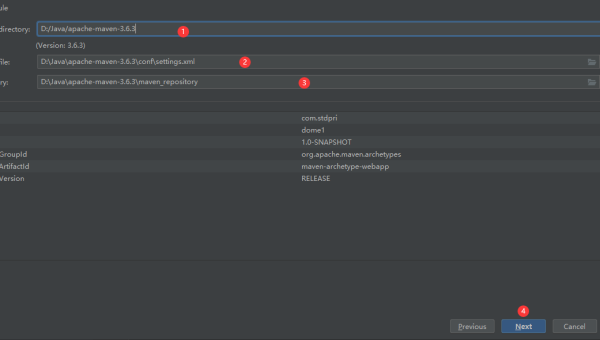
IntelliJ IDEA+Docker:微服务项目的本地调试与容器化部署流程
-
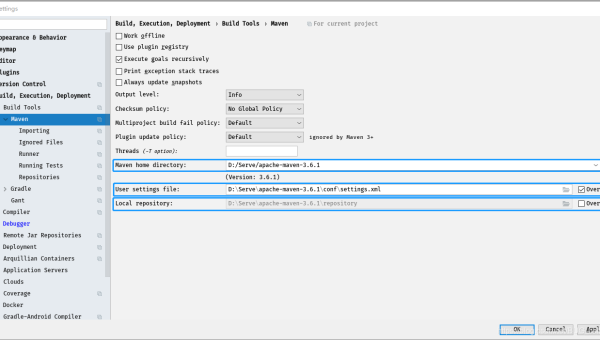
IntelliJ IDEA 2025 新功能:AI 代码审查与微服务架构可视化
-

IntelliJ IDEA 高效调试:条件断点与异常捕获实战技巧
-
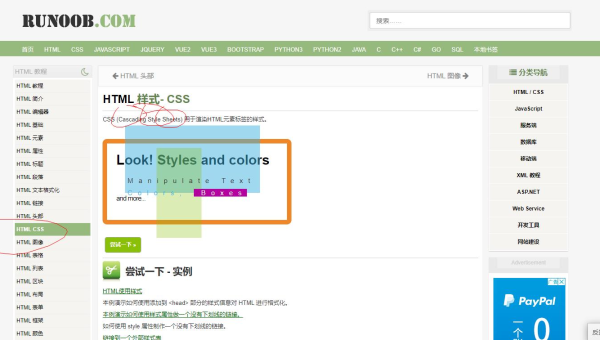
IntelliJ IDEA 代码审查:如何用 Inspection 工具提升代码质量?
-
Go语言中的Goroutine和channel怎么使用
Go语言中的Goroutine和channel怎么使用这篇“Go语...
-
go语言中协程与线程的区别有哪些
go语言中协程与线程的区别有哪些这篇文章主要介绍“go语言中协程与...
-
go语言有哪些好处
go语言有哪些好处这篇文章主要介绍“go语言有哪些好处”的相关知识...
-
Go语言中转义符怎么使用
Go语言中转义符怎么使用这篇文章主要讲解了“Go语言中转义符怎么使...
